win10缩小桌面图标 电脑桌面上的图标缩小方法
更新时间:2023-12-13 17:07:49作者:xtang
Win10系统是目前使用最广泛的操作系统之一,它提供了许多方便实用的功能,其中之一就是可以自定义电脑桌面上的图标大小,有时候我们可能希望将桌面图标缩小,以便更好地管理和组织桌面上的内容。如何在Win10系统中缩小桌面图标呢?在本文中我们将介绍一种简单而有效的方法,帮助您轻松实现这一目标。
具体步骤:
1.我们打开电脑,进入电脑系统的桌面。
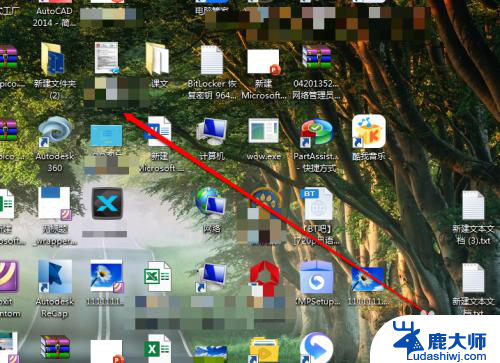
2.我们在桌面上,找到一个空白处。
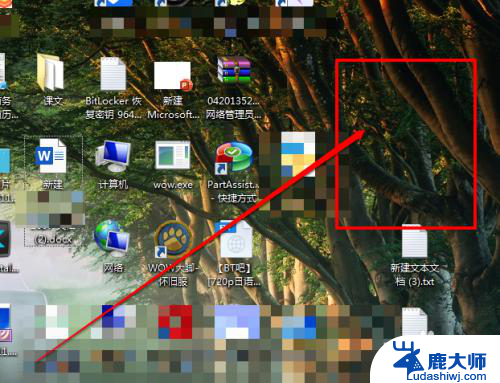
3.然后使用鼠标的右键进行点击,出现右键的菜单。
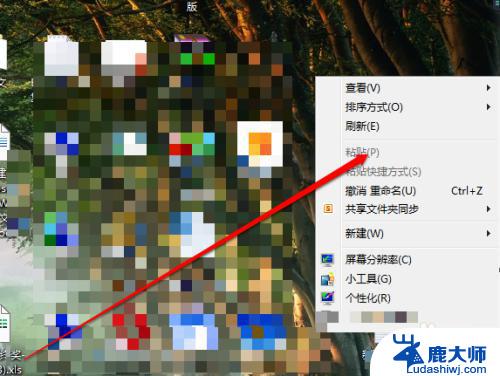
4.我们在右键的菜单中,选择查看按钮。
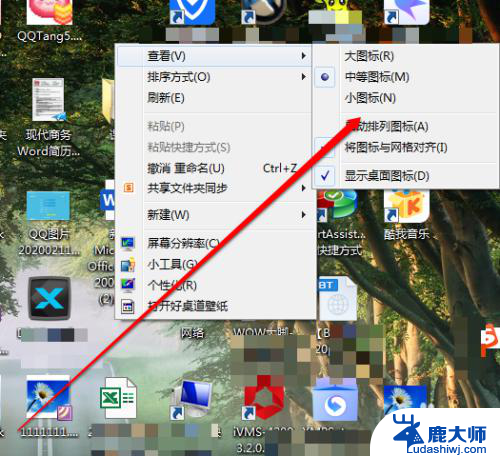
5.我们点击查看后,我们看见有三个选项。
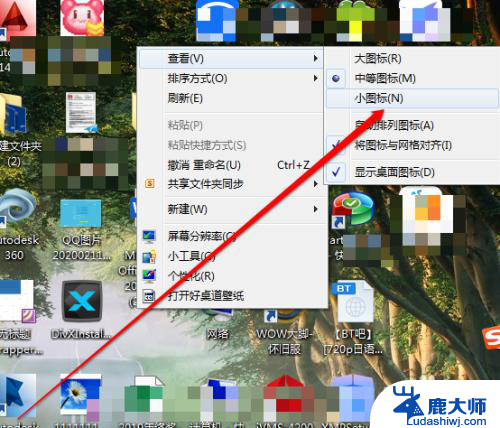
6.在大、中、小的选项中,我们选择小。桌面图标就缩小了。
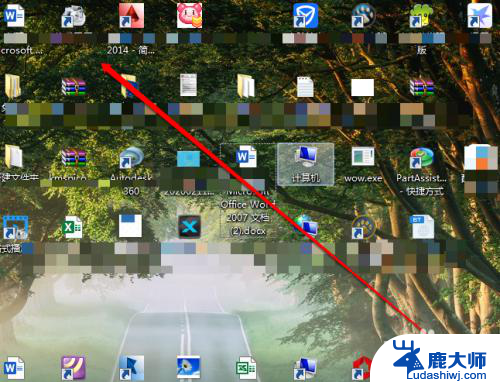
以上是win10缩小桌面图标的所有内容,如需要,您可以根据本文提供的步骤进行操作,希望对您有所帮助。
win10缩小桌面图标 电脑桌面上的图标缩小方法相关教程
- win10调桌面图标大小 如何修改Win10桌面图标大小
- win10 图标大小 如何更改Win10桌面图标的大小
- win10字体图标大小 Win10系统桌面图标文字大小怎么调整
- 电脑桌面字体和图标大小怎么调整 Win10系统如何改变桌面图标文字大小
- win10图标缩略图 win10电脑视频不显示缩略图的解决方法
- win10电脑图标怎么调出来 win10如何找回桌面上的此电脑图标
- 怎样把桌面图标隐藏起来 Windows10隐藏桌面图标的方法
- win10看不到桌面图标 电脑桌面图标不见了怎么恢复
- 电脑桌面上的我的电脑图标不见了怎么办 win10桌面我的电脑图标消失了怎么办
- 电脑右下角图标怎么删除 win10桌面右下角图标删除方法
- windows10flash插件 如何在Win10自带浏览器中开启Adobe Flash Player插件
- 台式机win10怎么调节屏幕亮度 Win10台式电脑如何调整屏幕亮度
- win10怎么关闭朗读 生词本自动朗读关闭方法
- win10打开远程服务 win10打开远程桌面服务的方法
- win10专业版微软商店在哪 Windows 10如何打开微软商店
- 电脑散热风扇怎么调节转速 Win10怎么调整CPU风扇转速
win10系统教程推荐
- 1 台式机win10怎么调节屏幕亮度 Win10台式电脑如何调整屏幕亮度
- 2 win10打开远程服务 win10打开远程桌面服务的方法
- 3 新电脑关闭win10系统激活 Windows10系统取消激活状态步骤
- 4 电脑字模糊 Win10字体显示不清晰怎么解决
- 5 电脑用户权限怎么设置 win10怎么设置用户访问权限
- 6 笔记本启动后黑屏只有鼠标 Win10黑屏只有鼠标指针怎么解决
- 7 win10怎么关闭提示音 win10如何关闭开机提示音
- 8 win10怎么隐藏任务栏的程序图标 Windows10任务栏图标隐藏方法
- 9 windows cmd输出到文件 Windows10系统命令行输出到文件
- 10 蓝牙鼠标连接成功不能用 Win10无线鼠标连接不上电脑怎么办